Hvordan (og hvorfor) for å endre MAC-adressen din på Windows, Linux og Mac

En maskinens MAC-adresse er tildelt av produsenten, men det er ikke vanskelig å endre "- disse adressene når du trenger det. Slik gjør du det, og hvorfor du kanskje vil.
Hvert nettverksgrensesnitt som er koblet til nettverket, enten det er ruteren, den trådløse enheten eller nettverkskortet i datamaskinen din, har en unik MAC-adresse (Media Access Control). Disse MAC-adressene, noen ganger referert til som fysiske eller maskinvareadresser, er tildelt på fabrikken, men du kan vanligvis endre adressene i programvare.
Hvilke MAC-adresser brukes til
På det laveste nettverksnivået kobles nettverksgrensesnitt MAC-adresser til et nettverk bruker til å kommunisere med hverandre. Når en nettleser på datamaskinen din trenger å hente en nettside fra en server på Internett, for eksempel, går denne forespørselen ned gjennom flere lag i TCP / IP-protokollen. Nettadressen du skriver blir oversatt til IP-adressen til serveren. Datamaskinen sender forespørselen til ruteren, som deretter sender den ut på Internett. På maskinvarenivået til nettverkskortet ser nettverket ditt bare på andre MAC-adresser for grensesnitt på samme nettverk. Det vet at du sender forespørselen til MAC-adressen til ruterenes nettverksgrensesnitt.
I tillegg til kjernenettverksbruk, brukes MAC-adresser ofte til andre formål:
- Statisk IP-tildeling : Rutere tillater deg å tilordne statiske IP-adresser til datamaskinene dine. Når en enhet kobles til, mottar den alltid en bestemt IP-adresse hvis den har en tilsvarende MAC-adresse
- MAC-adressefiltrering : Nettverk kan bruke MAC-adressefiltrering, og tillater bare enheter med bestemte MAC-adresser å koble til et nettverk. Dette er ikke et godt sikkerhetsverktøy fordi folk kan forfalske deres MAC-adresser.
- MAC-godkjenning : Noen Internett-leverandører kan kreve godkjenning med en MAC-adresse og tillate bare en enhet med den MAC-adressen til å koble til Internett . Du må kanskje endre ruteren eller datamaskinens MAC-adresse for å koble til.
- Enhetsidentifikasjon : Mange Wi-Fi-nettverk i Wi-Fi og andre offentlige Wi-Fi-nettverk bruker MAC-adressen til en enhet til å identifisere den. Et Wi-Fi-nettverk for Wi-Fi kan for eksempel tilby et gratis 30 minutter, og forbud da MAC-adressen din fra å motta mer Wi-Fi. Endre MAC-adressen din og kan få mer Wi-Fi. (Gratis, begrenset Wi-Fi kan også spores ved hjelp av nettleserkakene eller et kontosystem.)
- Enhetssporing : Siden de er unike, kan MAC-adresser brukes til å spore deg. Når du går rundt, søker smarttelefonen din for nærliggende Wi-Fi-nettverk og sender sin MAC-adresse. Et selskap som heter Renew London brukte søppelkasser i byen London for å spore folks bevegelser rundt i byen basert på deres MAC-adresser. Apples IOS 8 vil bruke en tilfeldig MAC-adresse hver gang den søker etter nærliggende Wi-Fi-nettverk for å forhindre denne typen sporing.
Husk at hvert nettverksgrensesnitt har sin egen MAC-adresse. På en vanlig bærbar PC med både Wi-Fi-radio og en kablet Ethernet-port, har det trådløse og kablede nettverksgrensesnittet sine egne unike MAC-adresser.
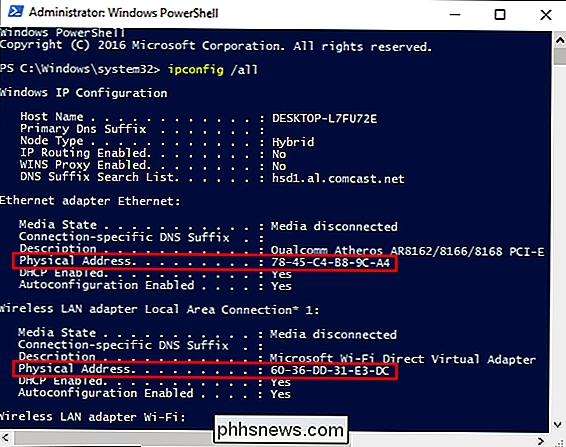
Endre en MAC-adresse i Windows
De fleste nettverkskort tillater deg for å angi en egendefinert MAC-adresse fra konfigurasjonsrutene i Enhetsbehandling, selv om enkelte nettverksdriverer kanskje ikke støtter denne funksjonen.
Åpne først Enhetsbehandling. På Windows 8 og 10, trykk Windows + X, og klikk deretter "Enhetsbehandling" på Power User-menyen. På Windows 7, trykk på Windows-tasten, skriv "Enhetsbehandling" for å søke etter det, og klikk deretter på "Enhetsbehandling" -oppføring. Enhetsbehandling-appen vil se ut uansett hvilken versjon av Windows du bruker.
I Enhetsbehandling, under delen "Nettverkskort", høyreklikker du nettverksgrensesnittet du vil endre, og velger deretter "Egenskaper "Fra kontekstmenyen.
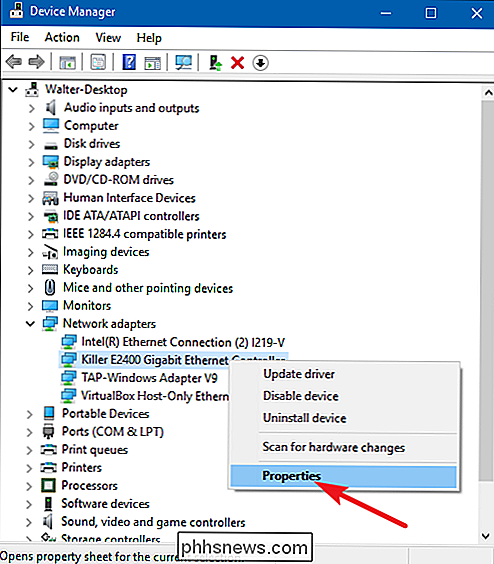
I egenskapsvinduet, på fanen" Avansert "og velg" Nettverksadresse "-oppføringen i" Egenskap "-listen. Hvis du ikke ser dette alternativet, støtter ikke nettverksdriveren denne funksjonen.
Aktiver valget Alternativet og skriv ønsket MAC-adresse uten noen separerende tegn - bruk ikke bindestreker eller kolonner. Klikk på "OK" når du er ferdig.
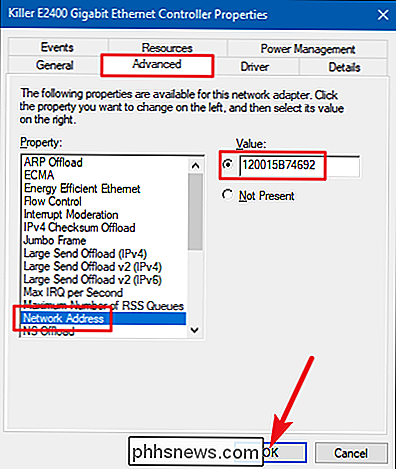
Endre en MAC-adresse i Linux
RELATERT: 10 av de mest populære Linux-distribusjonene sammenlignet
Moderne Linux-distribusjoner som Ubuntu bruker vanligvis nettverksadministrator, som gir en grafisk måte å spoofe en MAC-adresse på.
I Ubuntu vil du for eksempel klikke på nettverksikonet på topppanelet, klikke på "Rediger tilkoblinger", velg nettverksforbindelsen du vil endre, og klikk deretter "Rediger". "På Ethernet-fanen vil du legge inn en ny MAC-adresse i feltet" Klonet MAC-adresse ", og lagre endringene dine.
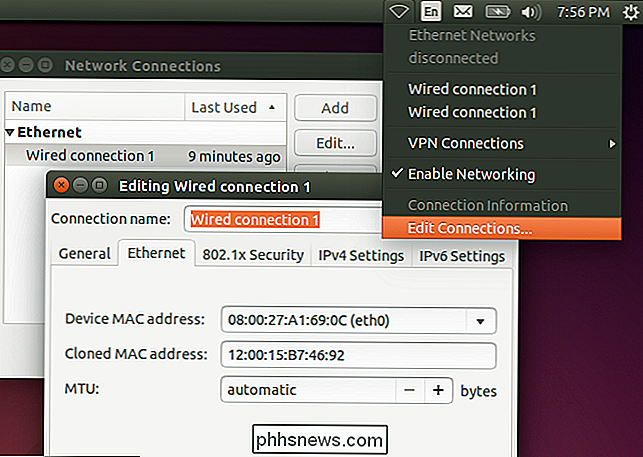
Du kan også gjøre dette på den gammeldags måten. Dette innebærer å ta nettverksgrensesnittet ned, kjører en kommando for å endre MAC-adressen, og deretter ta den opp igjen. Pass på at du erstatter "eth0" med navnet på nettverksgrensesnittet du vil endre, og skriv inn MAC-adressen du ønsker:
sudo ifconfig eth0 ned sudo ifconfig eth0 hw ether xx: xx: xx: xx: xx: xx sudo ifconfig eth0 up
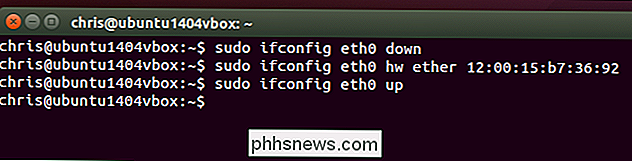
Du må endre den riktige konfigurasjonsfilen under/etc/network/interfaces.d/eller/ etc / network / interfacesfilen selv hvis du vil at denne endringen alltid skal tre i kraft ved oppstartstid. Hvis du ikke gjør det, vil MAC-adressen din nullstilles når du starter på nytt.
Endre en MAC-adresse i Mac OS X
Mac OS Xs systeminnstillinger-panel viser hvert nettverksgrensesnittets MAC-adresse, men tillater deg ikke endre det. For dette trenger du Terminal.
RELATED: En Windows Brukerhåndbok til Mac OS X Tastaturgenveier
Åpne et Terminal-vindu (trykk på Kommando + Space, skriv "Terminal", og trykk deretter på Enter.) Kjør følgende kommando, erstatten0med nettverksgrensesnittets navn og fyll inn din egen MAC-adresse:
sudo ifconfig en0 xx: xx: xx: xx: xx: xx
Nettverksgrensesnittet vil Vanligvis er entenen0elleren1, avhengig av om du vil konfigurere en Macs Wi-Fi eller Ethernet-grensesnitt. Kjør kommandoenifconfigfor å se en liste over grensesnitt hvis du ikke er sikker på navnet på det aktuelle nettverksgrensesnittet.
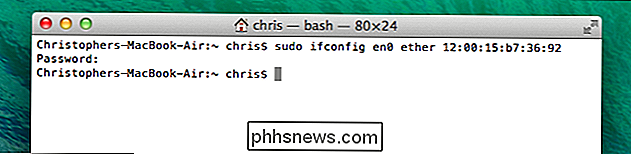
Som på Linux er denne endringen midlertidig og vil bli tilbakestilt når du starter på nytt. Du må bruke et skript som automatisk kjører denne kommandoen ved oppstart hvis du vil permanent endre din Mac-adresse.
Du kan bekrefte at endringen tok virkning ved å kjøre en kommando som viser nettverksforbindelsesdetaljer og sjekke hva MAC adresser nettverksgrensesnittet ditt etterpå. På Windows, kjør kommandoenipconfig / alli et kommandoprompt-vindu. Kjør kommandoenifconfigpå Linux eller Mac OS X. Og hvis du trenger å endre MAC-adressen på ruteren, finner du dette alternativet i ruterenes webgrensesnitt.

Slik deaktiverer du lesepanelet i Outlook på Windows og Mac
Som standard, når du velger en e-postmelding i Outlook, åpnes den automatisk i leseruten til høyre. Selv om du ikke faktisk klikker på en e-post, åpnes den første e-posten i den første kontoen automatisk i leseruten. Gjemmer leseruten som kritisk for å beskytte deg mot potensielt skadelig kode i e-postmeldinger.

Slik fjerner du Tredjeparts App Tillatelser fra Spotify
Internett Musiktjeneste Spotify tilbyr en API som lar andre nettsteder og applikasjoner få tilgang til musikk og kundedata. Det kan være en veldig kul funksjon hvis du bruker den til å integrere musikk med andre verktøy, som Shazam eller Sonos. Men når du er ferdig med hva du gjør, er det sannsynligvis en god ide å begrense tilgangen til bare de viktigste programmene.



